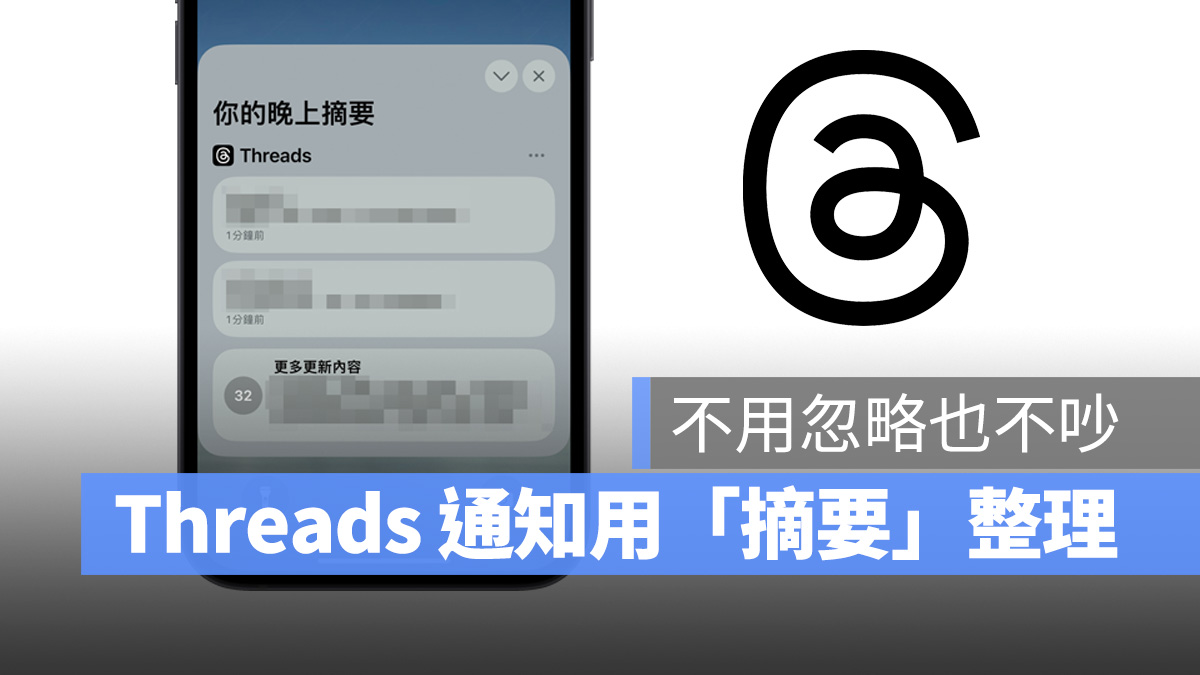
大家昨天應該都被 Threads 吵到煩了吧 🤣,這個剛上線的社群平台大家都在跟風使用,各種追蹤通知、按讚通知、轉貼通知真的就是無時無刻一直跳。
如果不想被 Threads 通知轟炸,除了簡單粗暴的「關通知」外,我更推薦使用 iOS 內建的「通知摘要」功能,不用關通知也不會被吵到,這裡來教大家如何使用。
Threads 通知太多解法(一):關通知
這裡還是簡單提一下 Threads 關通知的方式(畢竟最簡單粗暴),主要有 2 種做法:
- 關閉 Threads 的通知權限。
- 調整 Threads App 的通知設定。
關閉 Threads 的通知權限
第一種方式最簡單,就是直接關閉 Threads 的通知權限;打開「設定」>「通知」> 往下滑找到 Threads,點進後把「允許通知」關閉。
這樣系統就會關閉 Threads 通知權限,Threads 就不會跳任何通知。
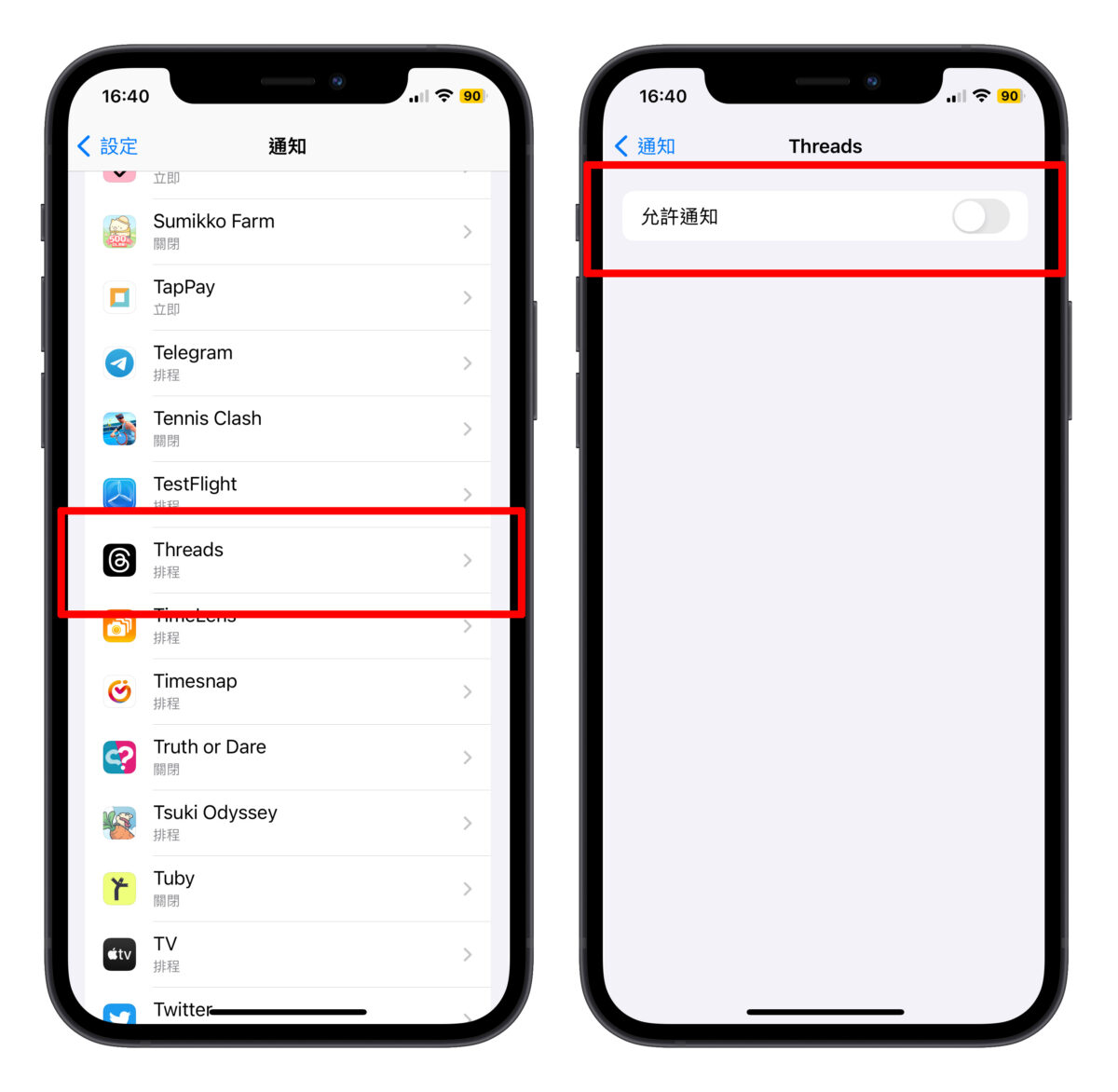
調整 Threads App 的通知設定
第二種就是進入 Threads App 的個人頁面點擊右上角的「更多」,會有看到「通知」,點進後就能調整要收到哪些類型的通知。
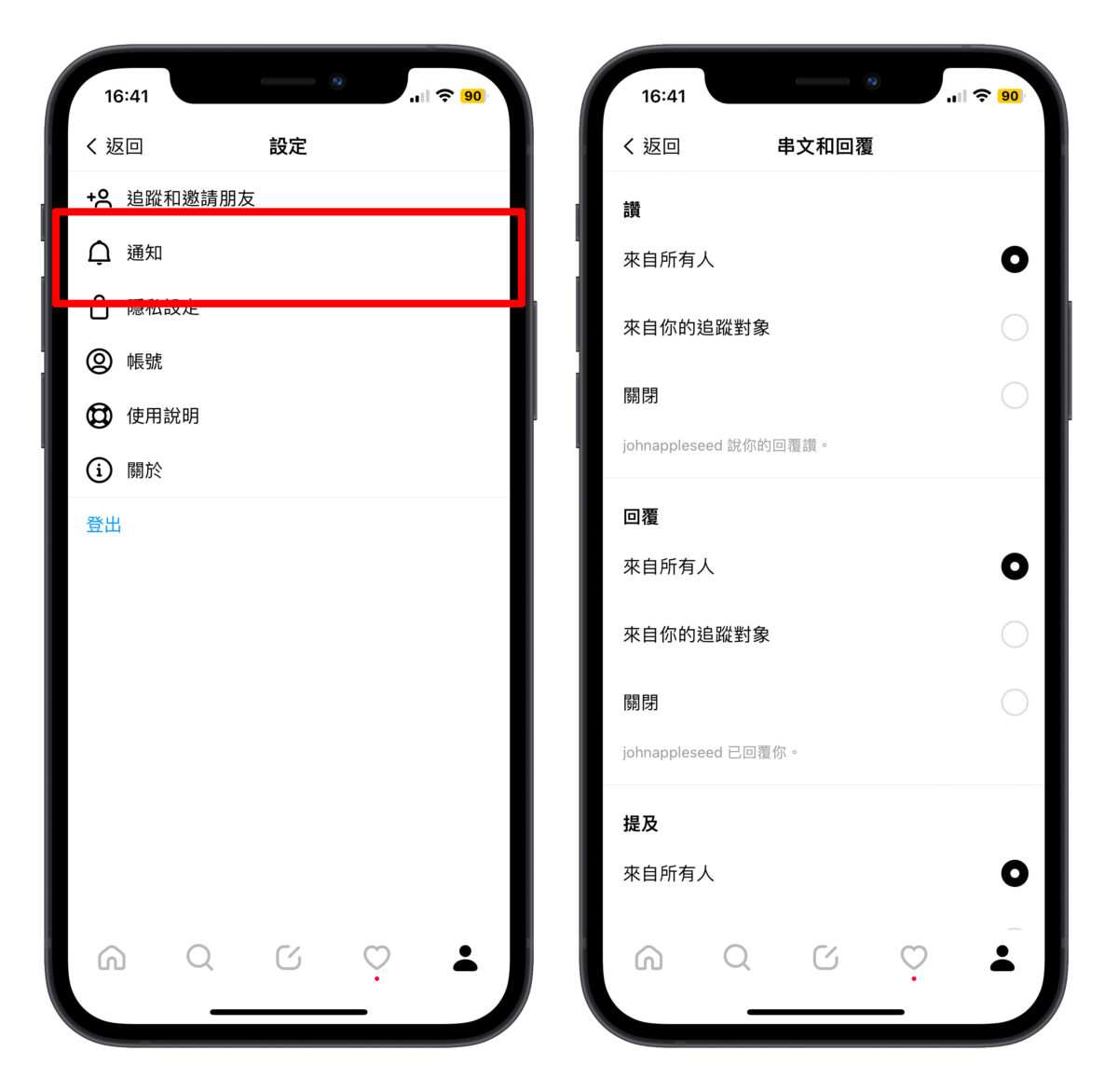
Threads 通知太多解法(二):通知摘要
但是上面 2 種做法共同的弊端就是「讓系統不跳通知」,等於說只有在你打開 Threads App 的時候才會知道這段期間有哪些訊息。
而這裡講到的「通知摘要」功能則是會把期間內的所有通知都先記錄下來,不會在第一時間通知,然後在你設定的排程時間推給你,而且只會推一次,達成「不忽略通知、同時也不吵」的效果。
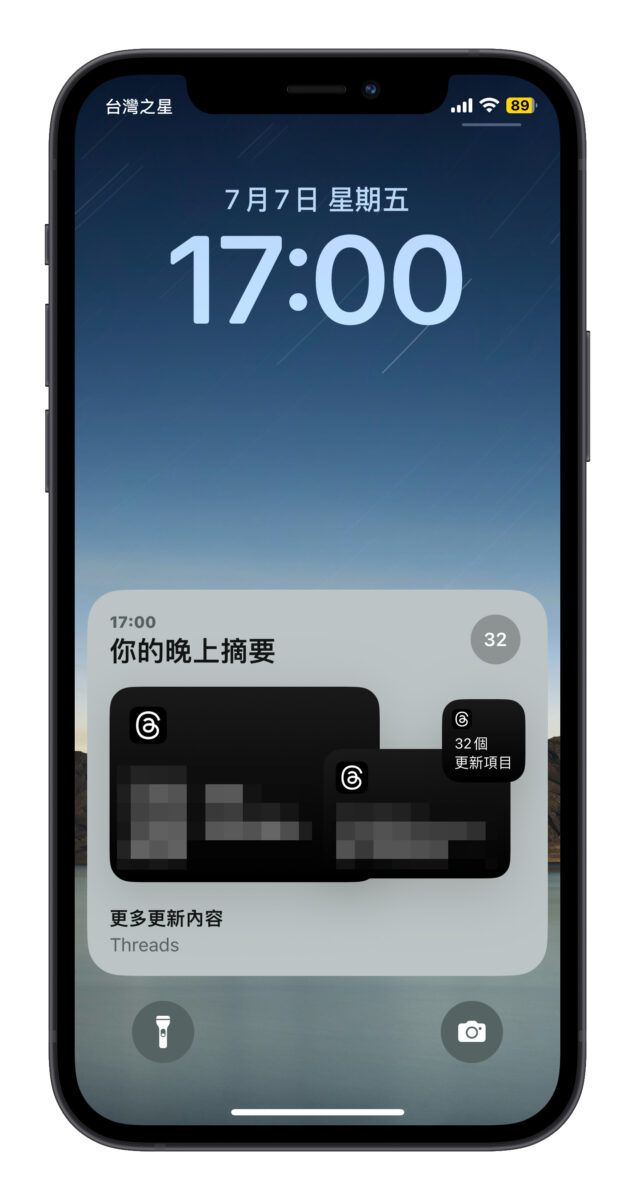
通知摘要是 iOS 15 內建的通知管理功能,所以想用的話系統就必須是 iOS 15 以上,下面教大家如何操作。
通知摘要設定教學
首先打開「設定」>「通知」>「摘要排程」>然後把「摘要排程」功能打開。
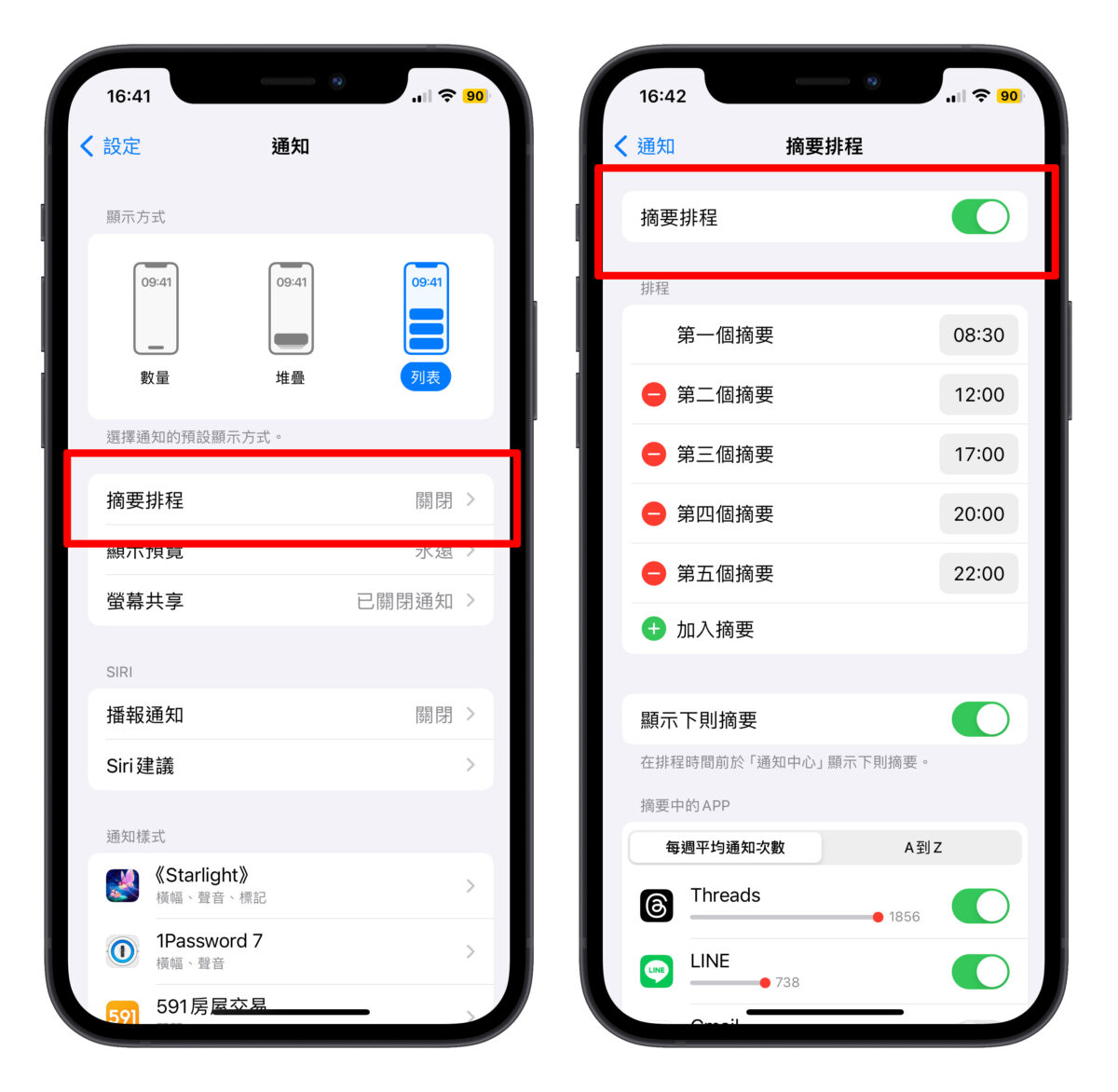
然後第一個要設定的就是「排程時間」,主要是設定你要什麼時候收到這些通知。
例如我第一個設定早上 8:30,那在早上 8:30 前被加入摘要的 App 發出的通知都不會跳出來,而是會在 8:30 統一推播。
「顯示下則摘要」則是設定要不要預先顯示下個時間點的通知摘要,開或不開都可以,看你對通知的依賴程度 😂。
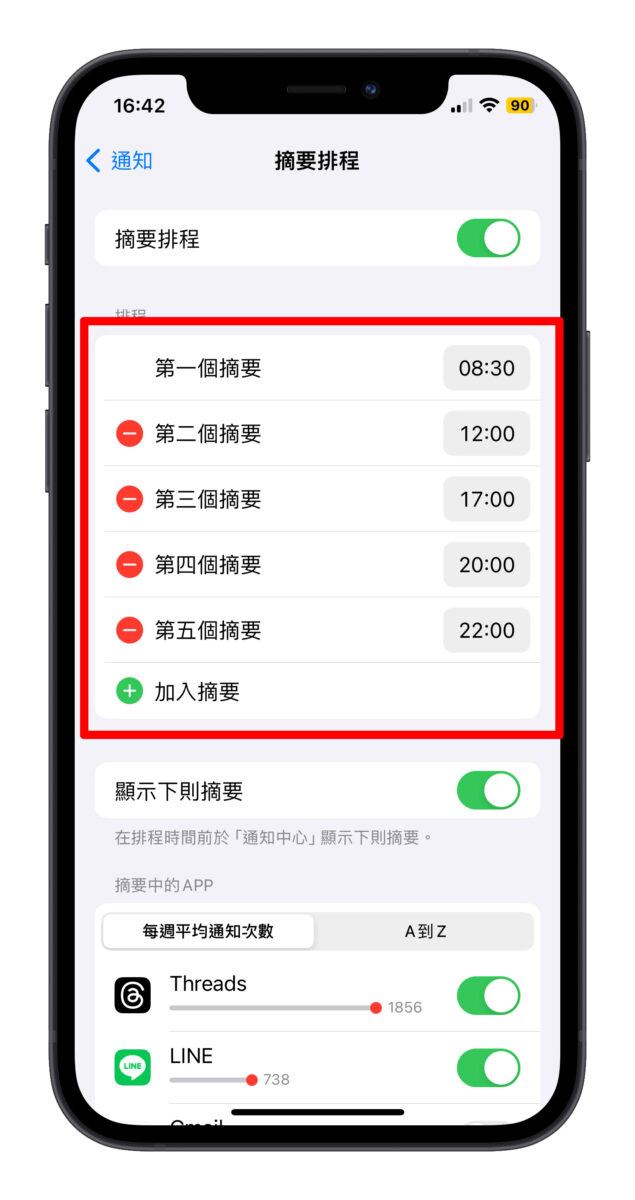
最後就是設定要加入摘要的 App,同樣依照個人喜好加入;也可以看到 Threads 光是昨天就推了 1,856 次通知,這絕對是要加入摘要裡的,不然一天叮咚 1,800 多次真的會被煩死。
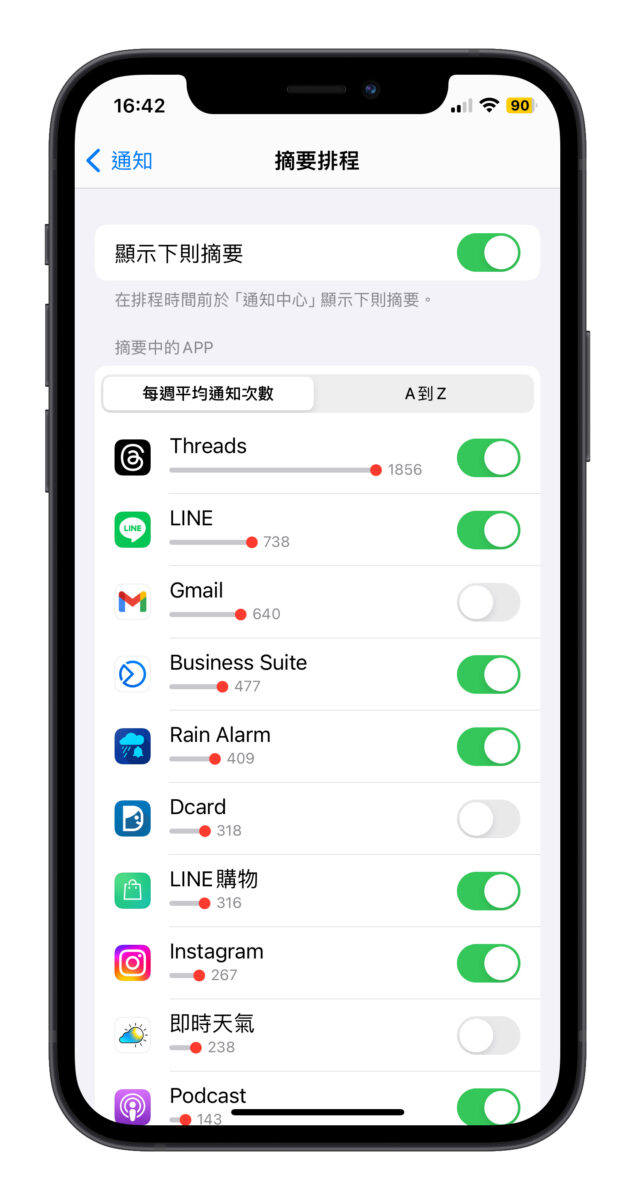
到這邊通知摘要算是大功告成,下面來看效果。
通知摘要效果演示
使用通知摘要後,Threads 發出的所有通知都不會在第一時間彈出,而是會在你排定的時間跳出一個通知摘要。
點開摘要,裡面就會收著這段時間 App 所有的通知,真的不忽略任何通知、但也不吵;覺得 Threads 通知太多很煩的用戶,很推薦這個「通知摘要」功能。
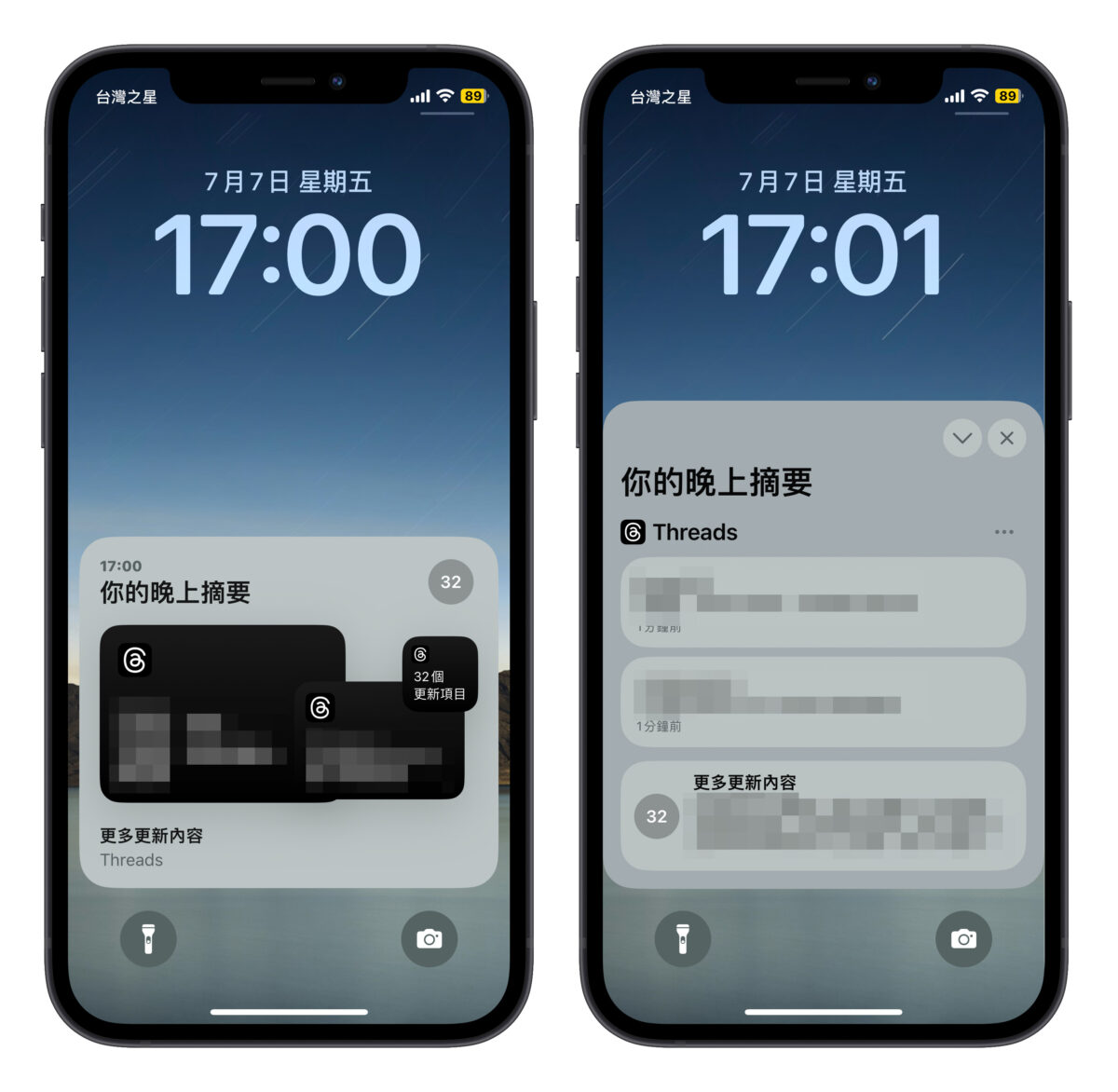
深入的「通知摘要」使用技巧,可以參考「iPhone 內建「摘要」排程通知,避免一直收到無關緊要通知」這篇文章。
Threads 通知太多,就用「通知摘要」來管理
以上就是這次要跟大家分享的一個 Threads 通知管理小技巧,當然不只 Threads,用在其他 App 也一樣方便,可以最大程度將地你被干擾的機率。
覺得 Threads 很吵,但又不想忽略通知嗎?通知摘要開下去就對了!
延伸閱讀》
- 分享我用了一天 Threads 的 3 個心得,好像當年還很乾淨的 FB
- Threads 是什麼?帶你快速上手體驗,順便分享 8 個平台現象觀察
- Threads 怎麼看你是第幾位加入的?步驟超簡單看完秒懂
